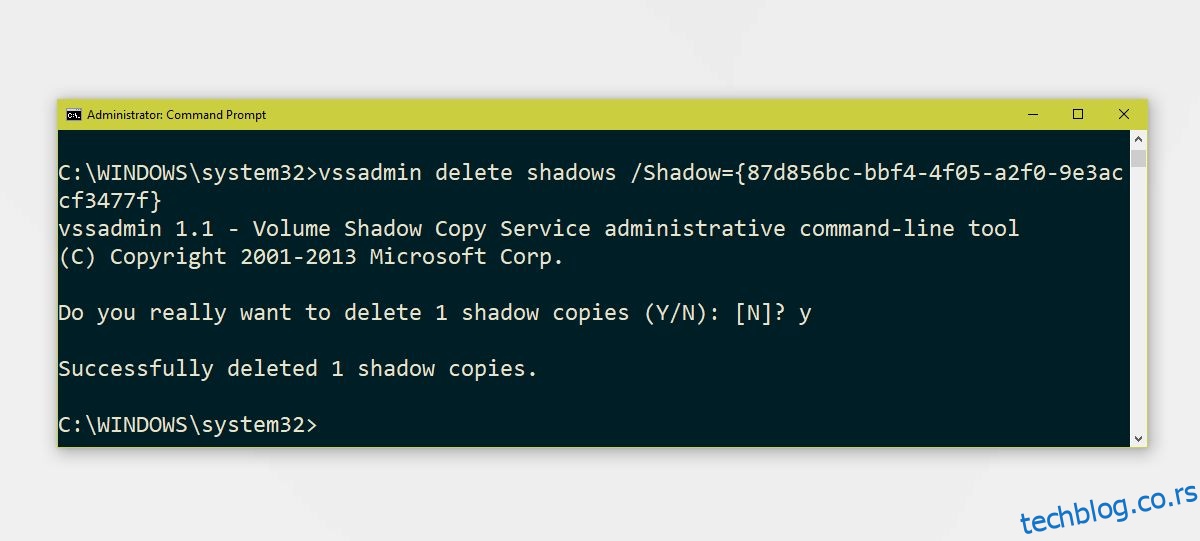Tačka za povratak sistema predstavlja sigurnosnu kopiju konfiguracije vašeg računara, koja obuhvata instalirane programe, Windows registar i sistemske datoteke. Ovo je izuzetno korisno kada dođe do problema sa sistemom, na primer, nakon instalacije novije verzije Windows 10. Upotrebom tačke za povratak, možete vratiti računar u prethodno, stabilno stanje. U nastavku teksta, objasnićemo kako da kreirate tačku za povratak sistema na Windows 10.
VAŽNA NAPOMENA: Za vizuelno objašnjenje, pogledajte video tutorijal na kraju ovog teksta.
Tačka za povratak sistema
Da biste kreirali tačku za povratak sistema na Windows 10, neophodna vam je administratorska dozvola.
Otvorite File Explorer, a zatim u navigacionom meniju sa leve strane, desnim klikom miša izaberite opciju „Ovaj računar“. Iz kontekstnog menija izaberite „Svojstva“. U prozoru koji se otvori, pronađite opcije sa leve strane i kliknite na „Napredne sistemske postavke“.
Omogućavanje zaštite sistema
U prozoru „Sistemske postavke“ pređite na karticu „Zaštita sistema“. Na ovoj kartici će biti prikazani svi diskovi koji su trenutno konfigurisani na vašem sistemu. Moguće je kreirati tačku za povratak sistema za svaki od njih, ali uobičajeno je da je dovoljna jedna za disk na kojem je instaliran Windows.
Odaberite Windows disk, odnosno disk na kom je instaliran Windows 10, a zatim kliknite na dugme „Konfiguriši“.
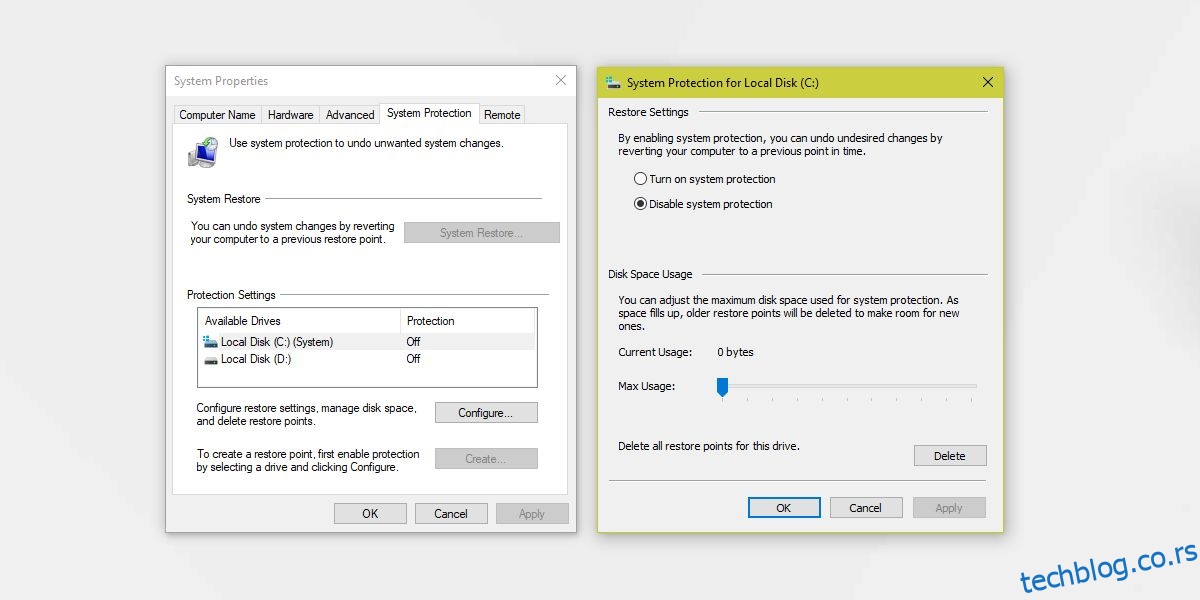
Odaberite opciju „Uključi zaštitu sistema“, a zatim odredite prostor na disku koji ove tačke za povratak mogu zauzeti. Najčešće je 500 MB dovoljno, ali ako imate dovoljno prostora, možete dodeliti i do 1 GB. Prostor se podešava povlačenjem klizača „Maksimalna upotreba“. Nakon podešavanja kliknite na „Primeni“, a zatim zatvorite prozor.
Kreiranje tačke za povratak
Nakon što se vratite u prozor sa svojstvima sistema, kliknite na dugme „Kreiraj“ koje se nalazi na dnu kako biste kreirali tačku za povratak sistema za izabrani disk. Dajte joj odgovarajući naziv i proces kreiranja će započeti. Ovo obično traje samo nekoliko minuta. Datum kreiranja će biti automatski dodat, stoga ga ne unosite u naziv.
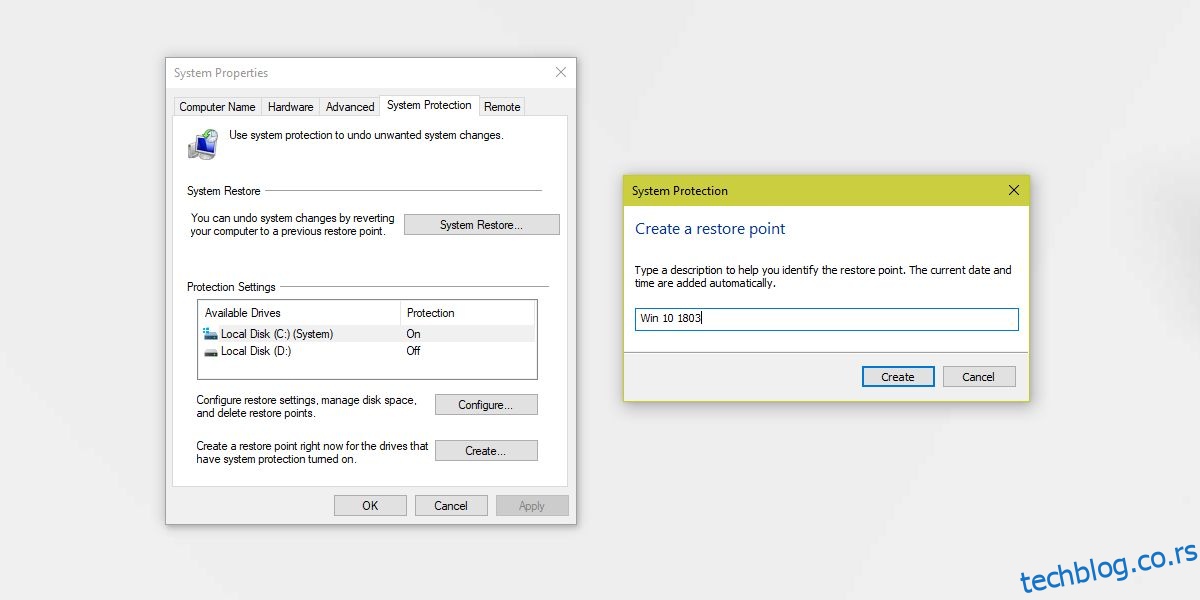
Vraćanje na tačku za povratak sistema
Za vraćanje sistema na prethodno kreiranu tačku, potrebno je da ponovo otvorite prozor sa sistemskim postavkama. Izaberite disk koji želite da vratite, a zatim kliknite na dugme „Oporavak sistema“. Ovo će otvoriti novi prozor u kom ćete, nakon klika na „Dalje“, videti listu svih tačaka za povratak. Svaka od njih ima vremensku oznaku, tako da je potrebno samo odabrati onu na koju želite da vratite sistem. Pratite uputstva na ekranu kako biste dovršili proces oporavka sistema.
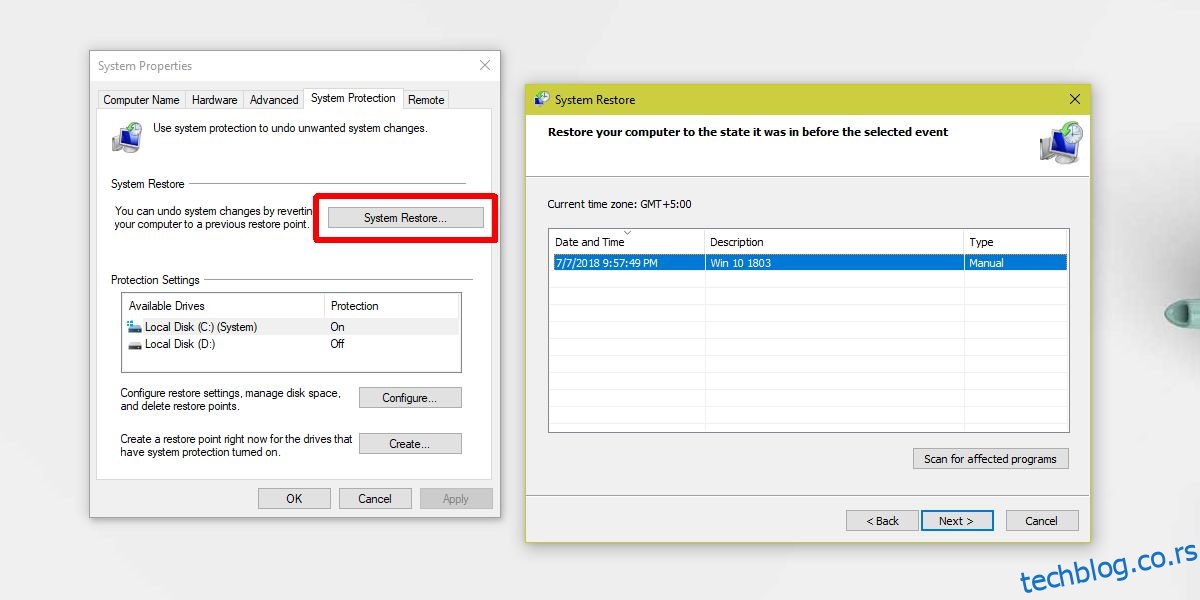
Brisanje tačke za povratak
Ukoliko želite da obrišete sve tačke za povratak koje ste kreirali, u prozoru sa svojstvima sistema kliknite na dugme „Konfiguriši“, a zatim izaberite dugme „Izbriši“ kako biste uklonili sve tačke.
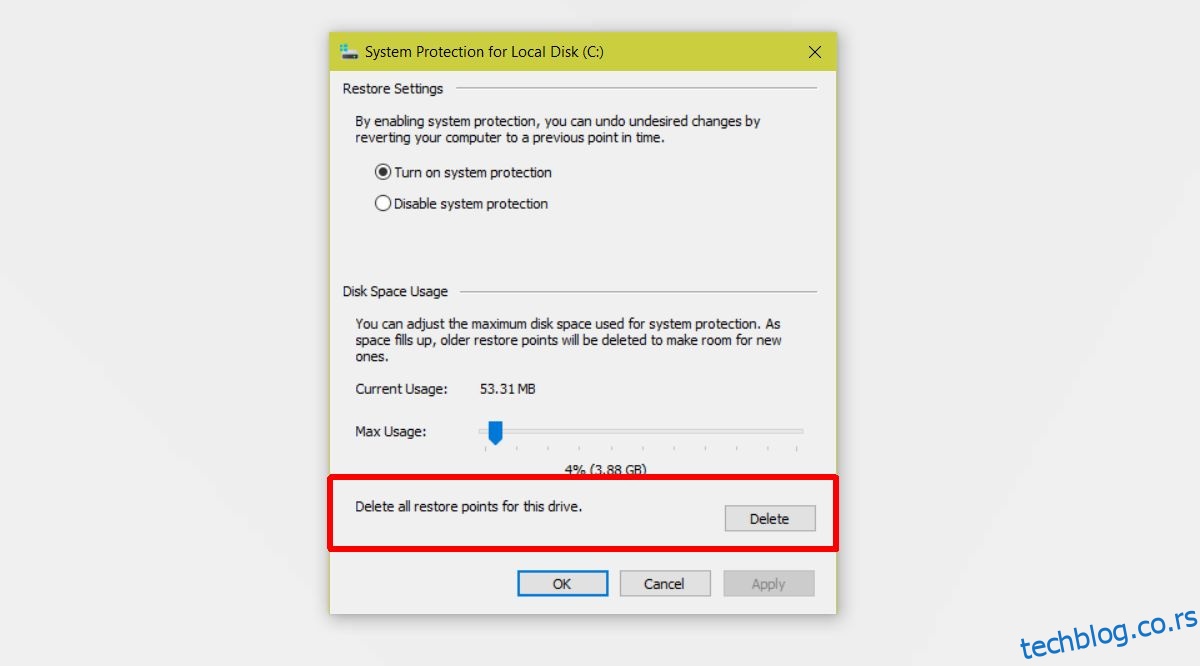
Za brisanje pojedinačnih tačaka za povratak, otvorite komandnu liniju kao administrator.
Unesite sledeću komandu da biste dobili listu svih tačaka za povratak:
vssadmin list shadows
Tačke za povratak nisu navedene pod imenima koja ste im dodelili, već imaju ID kopije u senci i datum kreiranja. Na taj način možete identifikovati koja je tačka ona koju želite da uklonite. Zapišite ID tačke koju želite da obrišete.

Pokrenite sledeću komandu da biste obrisali kopiju u senci, odnosno tačku za povratak:
vssadmin delete shadows /shadow=(shadow copy ID)
Primer:
vssadmin delete shadows /Shadow={87d856bc-bbf4-4f05-a2f0-9e3accf3477f}